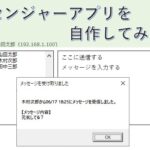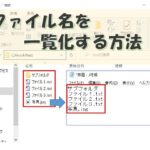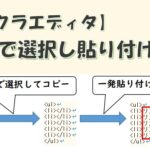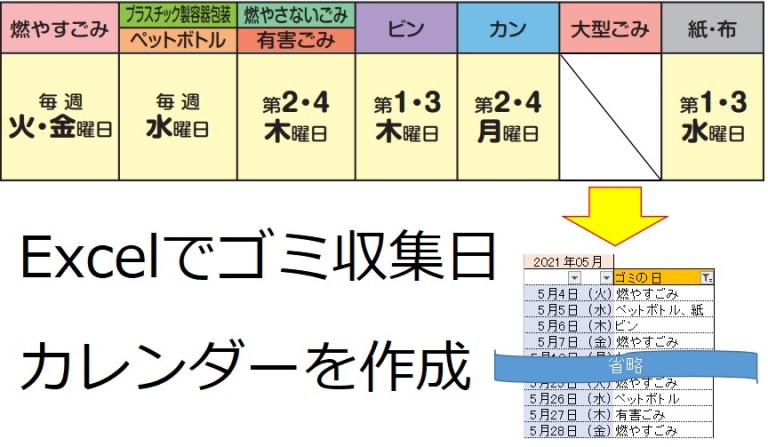

ゴミ収集日が何日なのかいつも考えるのが面倒…何かいい方法ないかな
毎週決まった曜日なら分かりやすいですが、2週目と4週目の月曜日といった何週目か指定がある場合はカレンダーとにらめっこ。
今日かと思いきや来週なんて事もありますよね。エクセルを使えばこんな悩みもあっさり解決!

エクセルでスケジュール管理したい人は必見
目次
ゴミ収集日カレンダーの用意
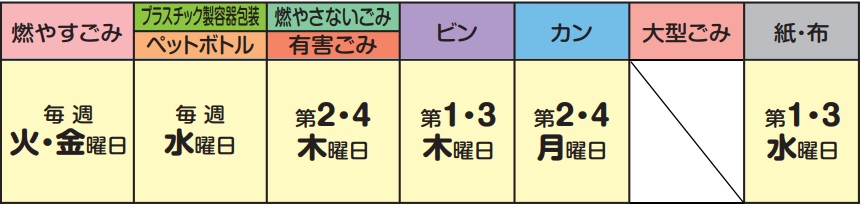
まずは手元に使用するゴミ収集日カレンダーを用意しましょう。
| ゴミの種類 | 曜日 |
|---|---|
| 燃やすごみ | 毎週火曜日と金曜日 |
| ペットボトル | 毎週水曜日 |
| 有害ごみ | 2週目と4週目の木曜日 |
| ビン | 1週目と3週目の木曜日 |
| カン | 2週目と4週目の月曜日 |
| 紙 | 1週目と3週目の水曜日 |
こちらが完成イメージです。
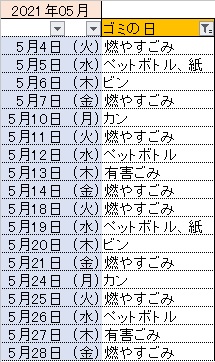
ゴミの収集がある日付とゴミの種類を横並びで表示しています。
エクセルでゴミ収集カレンダーの作成
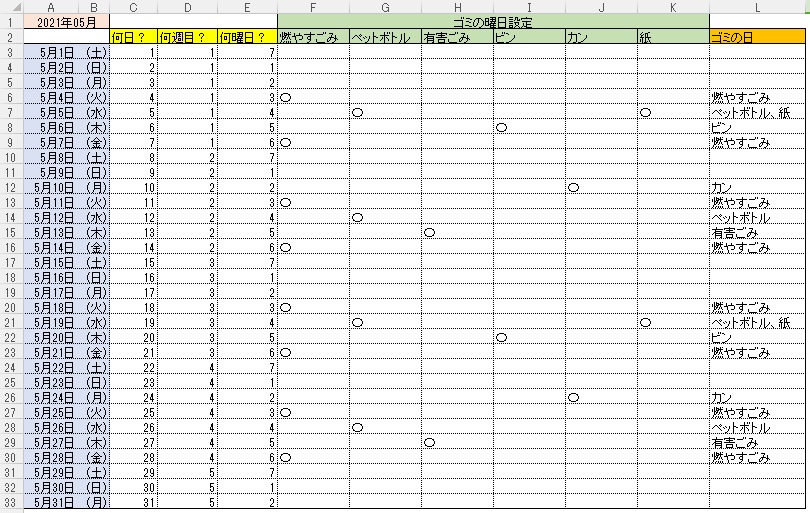
曜日や週数など計算に必要な項目を準備します。こちらは使用する列の項目説明です。
- A列 日付(月日)
- B列 曜日
- C列 日付(日)
- D列 第何週目
- E列 何曜日
- F列 燃やすごみ
- G列 ペットボトル
- H列 有害ごみ
- I列 ビン
- J列 カン
- K列 紙
- L列 ゴミの種類
この表を作成する方法を順番に解説していきます。
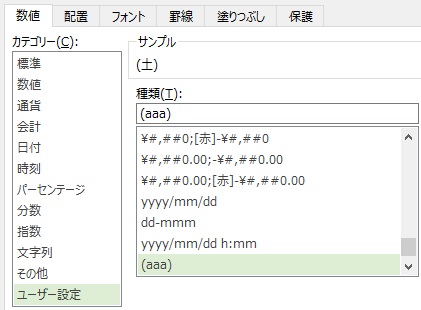
日付(日)の入力方法
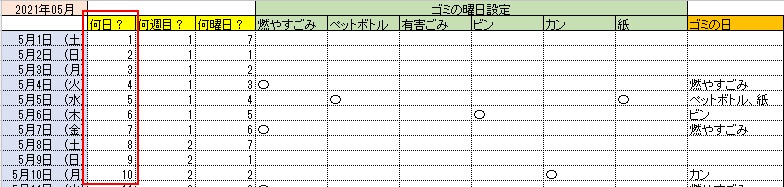
A列(月日)の日付が何日か計算するのにDAY関数を使います。
- DAY関数・・・日付データから日の数値を求める関数です
C列(日)3行目のセルにこの計算式を入力します。
=DAY(A3)
※4行目以降はセルをコピーして貼り付けて下さい。次の項目以降も同様です。指定したセルは5月1日なので日付の「1」が表示されます。
第何週目の入力方法
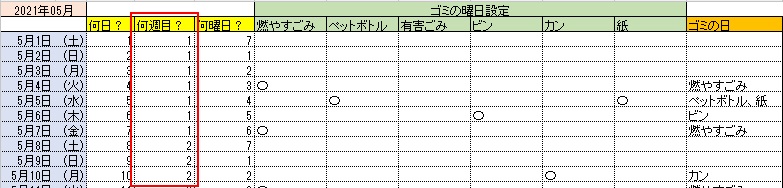
C列(日)の日付が何週目か計算するのにQUOTIENT関数を使います。
- QUOTIENT関数・・・割り算の商の整数部を求める関数です
D列(第何週目)3行目のセルにこの計算式を入力します。
=QUOTIENT((C3-1),7)+1
指定したセルは1日なので第1週目の「1」が表示されます。
計算式によってこのような値が表示されます。
| 日付 | 週 |
|---|---|
| 1日~ 7日 | 第1週 |
| 8日~14日 | 第2週 |
| 15日~21日 | 第3週 |
| 22日~28日 | 第4週 |
| 29日~31日 | 第5週 |
曜日の入力方法
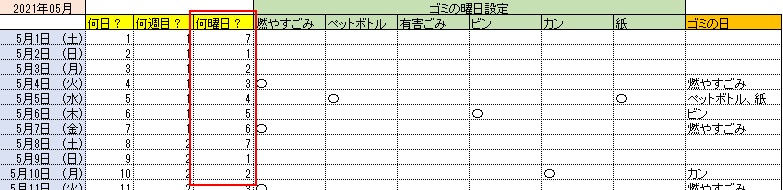
A列(月日)の日付の曜日を計算するのにWEEKDAY関数を使います。
- WEEKDAY関数・・・日付データから曜日を求める関数です
E列(何曜日)3行目のセルにこの計算式を入力します。
=WEEKDAY(A3,1)
2つ目のパラメーターで曜日の表示内容が指定できます。今回は1を指定しています。
| 曜日指定 | 日曜 | 月曜 | 火曜 | 水曜 | 木曜 | 金曜 | 土曜 | 備考 |
|---|---|---|---|---|---|---|---|---|
| 1(省略可) | 1 | 2 | 3 | 4 | 5 | 6 | 7 | 日曜1始まり |
| 2 | 7 | 1 | 2 | 3 | 4 | 5 | 6 | 月曜1始まり |
| 3 | 6 | 0 | 1 | 2 | 3 | 4 | 5 | 月曜0始まり |
指定したセルは土曜日なので「7」が表示されます。
ゴミの種類ごとの入力方法
ゴミの種類によって曜日と毎週、指定週が異なります。簡単なものから順番に解説していきます。毎週指定(曜日が1つ)
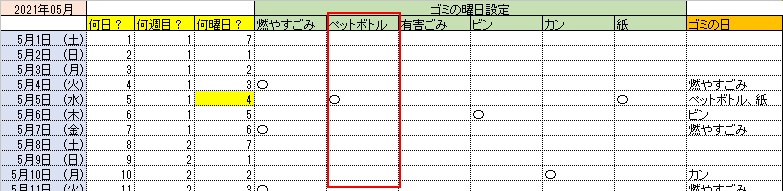
毎週何曜日という指定の方法です。ここではペットボトルの毎週水曜日を指定する時の入力方法です。
E列(何曜日)が水曜日の場合に「○」と表示させるのにIF関数を使います。
- IF関数・・・「条件に一致した/しなかった」によって表示する値を変更できる関数です
G列3行目のセルにこの計算式を入力します。
=IF($E3=4,”〇”,””)
$をつけると指定した列、行を固定できます。$の使い方は後ほど紹介。指定したセルが水曜日(値が4)の日付は「○」が表示されます。条件が一致したセルが分かるように該当セルの色を黄色にしています。
毎週指定(曜日が2つ)
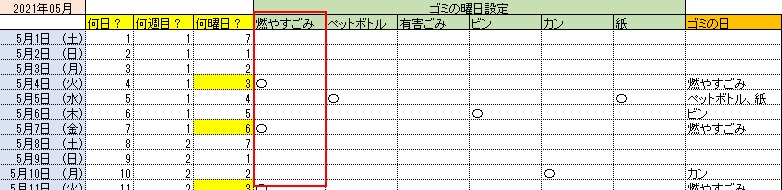
毎週の何曜日と何曜日という指定の方法です。ここでは燃やすごみの毎週の火曜日と金曜日を指定する時の入力方法です。
E列(何曜日)が火曜日と金曜日の場合に「○」と表示させるのにIF関数とOR関数を使います。
- OR関数・・・「複数の条件に一致した/全て一致しなかった」によって表示する値を変更できる関数です
F列(燃やすごみ)3行目のセルにこの計算式を入力します。
=IF(OR($E3=3,$E3=6),”〇”,””)
IF関数だけでも同じ条件の指定が可能です。
=IF($E3=3,”〇”,IF($E3=6,”〇”,””))
どちらを使っても結果は同じです。複数の条件指定になるとOR関数を使用した方が分かりやすい計算式になります。
指定したセルが火曜日(値が3)と金曜日(値が6)の日付は「○」が表示されます。
週指定
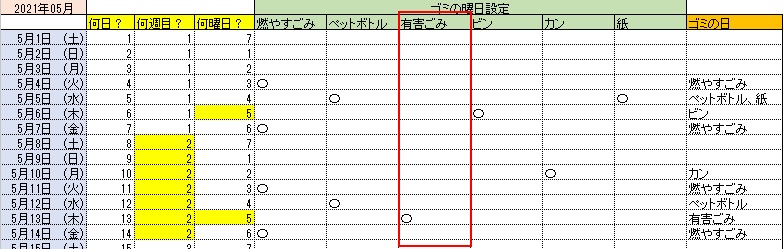
何週目の何曜日という指定の方法です。ここでは有害ごみの2週目と4週目のの木曜日を指定する時の入力方法です。
D列(第何週目)が2週目と4週目のE列(何曜日)が木曜日の場合に「○」と表示させます。IF関数とOR関数を使います。
F列(燃やすごみ)3行目のセルにこの計算式を入力します。
=IF($E3=5,IF(OR($D3=2,$D3=4),”〇”,””),””)
指定したセルが2週目か4週目の木曜日(値が5)の日付は「○」が表示されます。
計算式は木曜日で2週目か4週目の場合という作りにしています。前後逆転しても指定する条件が同じなら結果は同じです。
=IF(OR($D3=2,$D3=4),$E3=5,”〇”,””),””)
これまでの指定内容をもとにビン、カン、紙の計算式はこのようになります。
ビンはE列(何曜日)が木曜日(値が5)でD列(第何週目)が1週目と3週目を指定します。
=IF($E3=5,IF(OR($D3=1,$D3=3),”〇”,””),””)
カンはE列(何曜日)が月曜日(値が2)でD列(第何週目)が2週目と4週目を指定します。
=IF($E3=2,IF(OR($D3=2,$D3=4),”〇”,””),””)
紙はE列(何曜日)が水曜日(値が4)でD列(第何週目)が1週目と3週目を指定します。
=IF($E3=4,IF(OR($D3=1,$D3=3),”〇”,””),””)
有害ゴミとビンの条件の違いは週数が違うだけです。
- 有害ゴミ・・・2週目と4週目の木曜日
- ビン ・・・1週目と3週目の木曜日
$があると有害ゴミのセルをコピーしてビンのセルに貼り付けると週数と曜日は固定されているので、週数を変更するだけで済みます。
=IF($E3=5,IF(OR($D3=2,$D3=4),”〇”,””),””)
$がないと参照元のセルも変わります。
=IF(F3=5,IF(OR(E3=2,E3=4),”〇”,””),””)
このように参照しているセルを変えたくない場合は$を付けるとコピーして使い回しができます。
ゴミの種類
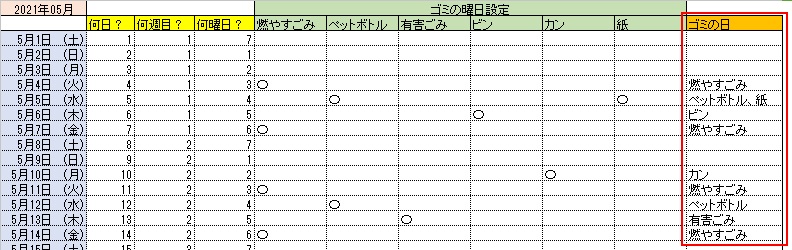
ゴミの収集がある場合にゴミの種類をカンマ(、)区切りで表示する方法です。
文字列をカンマ区切りで表示させるのにMID関数を使います。
- MID関数・・・指定した文字列の指定した場所から指定した文字数を取り出す関数です
L列(ゴミの種類)3行目のセルにこの計算式を入力します。
=MID(IF($F3<>“”,”、”&$F$2,””)&IF($G3<>“”,”、”&$G$2,””)&IF($H3<>“”,”、”&$H$2,””)&IF($I3<>“”,”、”&$I$2,””)&IF($J3<>“”,”、”&$J$2,””)&IF($K3<>“”,”、”&$K$2,””),2,20)
ゴミ収集の対象がある場合に「、」+「ゴミの種類」をつなげた後に2文字目から20文字取り出しています。
開始位置を2文字目にしている理由は、先頭のカンマは不要なのでカンマを取り除く為に2文字から開始としています。20文字の指定は全て文字列を結合した場合でも表示できるように多めに設定しています。キレイな計算式にしたいなら文字の長さを指定する方法があります。
列の非表示
ここからは計算する為に用意した不要なものを表示しないやり方の紹介です。C列(日)~K列(紙)までを選択します。
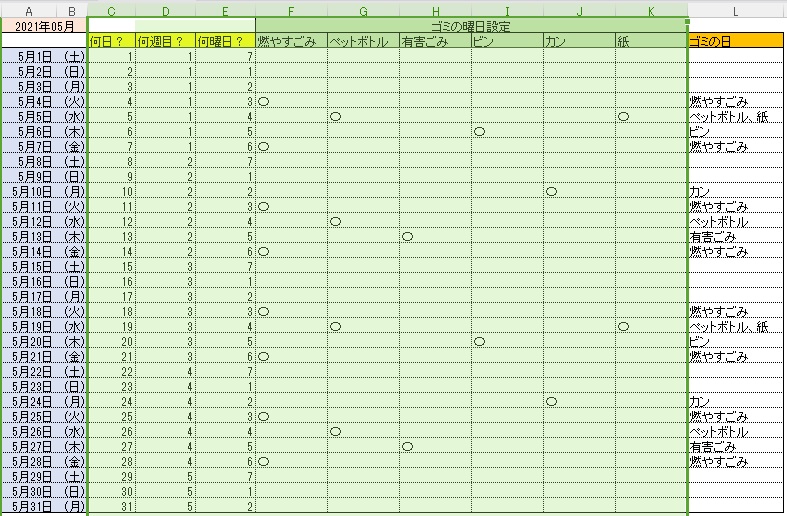
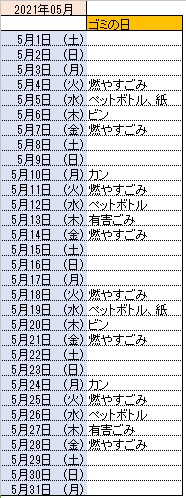
非表示にすると指定した列が見えなくなります。非表示にした列を表示する場合は、A列(月日)~L列(ゴミの種類)を選択し再表示すると出てきます。
ゴミの収集日のみ表示
ゴミの収集日ではない日付を非表示にします。フィルターという機能を使用します。選択範囲の絞込みが可能になります。
A2セルからL33セルまでを選択します。
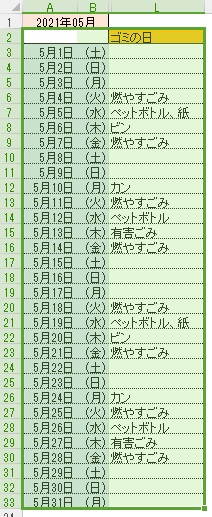
Ctrl+Shift+Lキーでフィルターが使えるようになります。
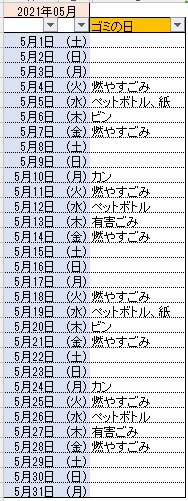
ゴミの収集日のフィルター(L列(ゴミの種類)の2行目)を選択し、空白の☑を外します。
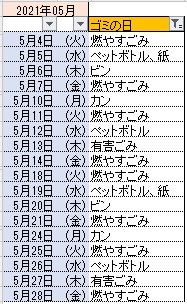
これでゴミ収集日の日付だけが表示されるようになります。
まとめ
ゴミ収集日カレンダーをエクセルで作るやり方の解説でした。日付の曜日や週数を制御できるとスケジュール管理の幅が広がります。是非ご活用下さい。
最後までご覧頂き、ありがとうございました。